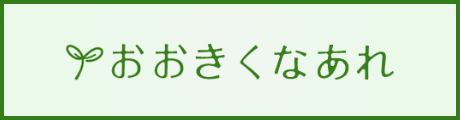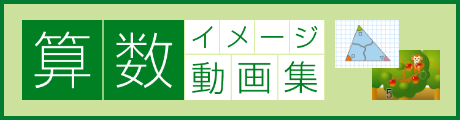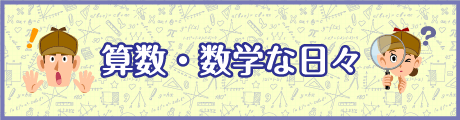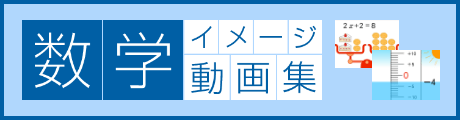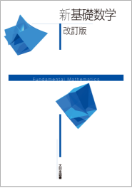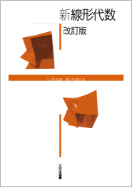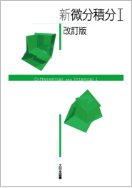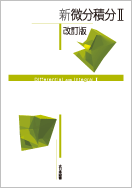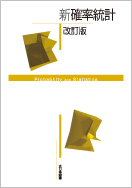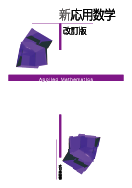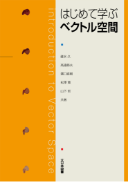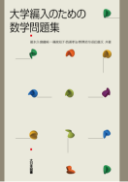「新微分積分Ⅰ 改訂版」をご利用の方向け
WEB Contents のページです。
-
シミュレーション シミュレーション
-
反復練習プリント 反復練習プリント
新微分積分Ⅰ 改訂版 シミュレーションコンテンツ
「新微分積分Ⅰ 改訂版」の学習に役立つシミュレーションコンテンツです。
-
1章 導関数の意味
-
使い方
①「関数y」ボタンを押して,「y=」の入力欄に関数を入力します。
入力の際は下記のKeTMath数式ルールを参考にして,画面のキーボードを使って下さい。
「例1」から「例3」ボタンには簡単な関数が登録されていて,ボタンを押すと入力欄に自動的に入力されます。②入力時に追加の設定をすることができます。
y=f(x)の後に「x=」や「N=」を続けて書くと,「x=」でxの範囲,「N=」で分割数を設定することができます。
曲線が粗く見える時は分割数を100ぐらいに上げてみて下さい。
xの範囲の入力形式は次のようになります。- x=0+,5 は 0<x≦5
- x=0,5 は 0≦x≦5
- x=-5,-1- は −5≦x<−1
初期設定は,x=-5,5, N=50です。 追加設定する時は,例えば,y=f(x)の後に,x=0+,5N=100を続けて書いて,y=f(x)x=0+,5N=100のように入力します。
③fr(1,x),log x など,そのまま入力すると正しく表示されないものがあります。
また,増加や減少が急激なものも表示できないことがあります。
その場合は,y=fr(1,x)x=0+,5 のように,xの範囲を指定してみると表示できます。④いったんグラフを表示させてから,入力を変更したい場合は,キーボードの関数キーを押すと,画面のグラフが消えて枠の再入力ができます。
⑤枠の入力の途中で修正したい場合は,キーボードのBSキーで入力位置の左側1文字を削除,CLキーで入力欄のすべてを削除できます。
<-キーを押すと枠に入力位置が「?」と表示されて,<-や->で左右に動かせます。
入力を終えたら->を押し続けると入力位置「?」は消えます。
グラフを一度表示させてから入力を変更したい場合は,キーボードの関数キーを使って下さい。⑥「yのグラフ」ボタンをクリックするとグラフが表示されます。
グラフ上の赤い線は赤い点における接線で,赤い点における接線の傾きも表示されます。
赤い点はグラフ上を動かすことが可能です。⑦「点を打つ」ボタンを押すと,傾きmの値がy'の値としてプロットされるので,いくつか点を打って下さい。
⑧「導関数y'」ボタンをクリックして,導関数を入力します。
⑨「y'のグラフ」ボタンをクリックすると,導関数のグラフが表示されます。
プロットした点がすべて導関数のグラフ上にあれば,正しい導関数を入力できたことになります。⑩「関数y」ボタンで最初の状態に戻ります。
不具合が生じた場合は最初の状態に戻して下さい。- KeTMath数式ルール
- 分数 fr(a,b)
- 平方根 sq(a),3乗根 sq(3,a)
- 三角関数 sin(x),sin(x)の2乗 sin(2,x)
- 円周率 pi
- 対数関数 log(x)
- 絶対値 |x|
-
3章 区分求積法
-
使い方
①グラフは4つの赤い点を通る3次関数です。
赤い点は y軸方向に 0≦y≦6 の範囲で1ずつ動かせて,3次関数のグラフの形も変わります。②定積分の練習として,Sの値を求めてみましょう。
③「判定」ボタンを押すと,求めた値が正解かどうかを確認できます。
④画面の入力欄のNは積分区間[0,6]を分割数を表します。
「+」「−」ボタンを使って,「N=」の入力欄の分割数を変えてみましょう。
「+」を押すと分割が細かくなります。分割数を大きくしすぎると動きが遅くなるのでご注意下さい。⑤グラフの面積は区間ごとに見ると,高さが最大の長方形の面積と最小の長方形の面積の間にあります。
青い長方形は高さが最大の長方形から最小の長方形を除いたものです。
グラフの面積Sは不等式の両辺の値で挟むことができて,左辺は高さが最小の長方形の面積を合計したもの(グラフの内側の区分求積値),右辺は高さが最大の長方形の面積の合計したもの(グラフの外側の区分求積値)になります。
その不等式が画面に表示されます。⑥左側の青い長方形が重なったものは,「底辺」が小区間の幅,「高さ」が各小区間におけるグラフの振幅の合計になっています。
下の式は,青い長方形の「幅×高さ」を表しています。⑦分割数Nが増えると,重なった長方形の高さが一定値に近づくとともに,幅が0に近づいていくことが確認できます。
このように積分ができる条件について視覚的にとらえることが可能です。
-
4章 極方程式
-
使い方
①画面の入力欄に関数を r=f(t) のように入力します。
入力の際は下記のKeTMath数式ルールを参考にして,画面のキーボードを使って下さい。
教科書では偏角をθと表していますが,ここではtとしているのでご注意下さい。②入力時に追加の設定をすることができます。
r=f(t) の後に「t=」や「N=」を続けて書くと,「t=」でtの範囲, 「N=」で分割数を設定することができます。
曲線が粗く見える時は分割数を100ぐらいに上げてみて下さい。
tの範囲の入力形式は次のようになります。- t=0,2piは 0≦t≦2π
- t=0+,5 は 0<t≦5
- t=0,fr(pi,2)- は 0≦t<$\frac{π}{2}$
初期設定は,t=0,2pi, N=50です。
追加設定する時は,例えば,r=f(t) の後に,t=0,4piN=100を続けて書いて,r=f(t)t=0,4piN=100のように入力します。
なお,キーボードには「r=」キーと「t=」キーが用意されていますが,「t=」は追加設定用のキーです。
関数は「r=」で表示される関数しか対応していません。
「t=」で表示される関数には対応していないのでご注意下さい。③r=fr(1,t),r=log t など,そのまま入力すると正しく表示されないものがあります。
その場合は,r=fr(1,t)t=fr(1,3),10 のように,tの範囲を指定してみると表示できます。④枠の入力の途中で修正したい場合は,キーボードのBSキーで入力位置の左側1文字を削除,CLキーで入力欄のすべてを削除できます。
<-キーを押すと枠に入力位置が「?」と表示されて,<-や->で左右に動かせます。 入力を終えたら->を押し続けると入力位置「?」は消えます。
表示がうまくいかない時は,ACキーを押してリセットして下さい。⑤「例1」から「例3」ボタンには関数の例が登録されていて,ボタンを押すと入力欄に自動的に入力されます。
⑥「表示」ボタンを押すとグラフが表示され,もう一度押すとグラフが非表示になります。
⑦「Play」ボタンを押すと,動径と一緒に曲線上の赤い点が動いて,画面のtやrの値も変化していきます。
r<0のときは,動径の負の部分(赤色)に点を打ちます。⑧「Play」ボタンの上の赤い点を左右に動かすと,図を拡大縮小することができます。
⑨「キーボードの「AC」ボタンで最初の状態に戻ります。不具合が生じた場合は最初の状態に戻して下さい。
- KeTMath数式ルール
- 分数 fr(a,b)
- 平方根 sq(a),3乗根 sq(3,a)
- 三角関数 sin(x),sin(x)の2乗 sin(2,x)
- 円周率 pi
- 対数関数 log(x)
- 絶対値 |x|
-
4章 カテナリー
-
使い方
①赤い点を右に動かすと,濃い青の折れ線でカテナリーの曲線を近似していきます。
一方,各折れ線の両端からx軸に下ろした線が薄い青の線となっていて,濃い青の折れ線と薄い青の縦線とx軸とで囲まれた台形によって,カテナリーの曲線の面積を近似していきます。②カテナリーは $y=\dfrac{e^x+e^{-x}}{2}$で表されます。
③面積は $S=\displaystyle\int_{-2}^{2}y\,dx=\int_{-2}^{2}\dfrac{e^x+e^{-x}}{2}\,dx=e^{2}-e^{-2}$
曲線の長さも $L=\displaystyle\int_{-2}^{2}\sqrt{1+(y')^2}\,dx=\int_{-2}^{2}\dfrac{e^x+e^{-x}}{2}=e^{2}-e^{-2}$④積分の値を台形の面積で近似する方法を台形公式といいます。
⑤赤い点を動かすと,分割数を増やしたときの近似のようすがわかります。
赤い点が右端に近づくと,曲線の長さと面積は等しいことの説明が表示されます。
新微分積分Ⅰ 改訂版 反復練習プリント
基礎学力に自信のない方のための反復練習のプリントです。基本的な内容に絞って,1つのテーマにつき3回分の類題を用意しています。類題に繰り返し取り組むことで,基礎学力を重点的に身につけられます。問題編では適宜例題と解で見せるようにしました。自学自習もできるように解答編の解説には途中式や説明を加えるようにしています。
著者:岡崎貴宣(岐阜工業高等専門学校教授)/岡田章三(岐阜工業高等専門学校名誉教授)/山岸弘幸(都立産業技術高等専門学校 品川キャンパス准教授)
プリントの一括ダウンロードは こちら
-
1章 微分法
-
問題 解答 1.「関数の極限」 第1回 第2回 第3回 2.「微分係数」
「導関数」第1回 第2回 第3回 3.「導関数の性質」 第1回 第2回 第3回 4.「三角関数の導関数」
「指数関数と対数関数の導関数」第1回 第2回 第3回 5.「合成関数の導関数」 第1回 第2回 第3回 6.「対数関数の性質を用いた微分法」 第1回 第2回 第3回 7.「逆三角関数とその導関数」 第1回 第2回 第3回
-
2章 微分の応用
-
問題 解答 1.「接線と法線」 第1回 第2回 第3回 2.「関数の増減」
「極大と極小」第1回 第2回 第3回 3.「関数の最大・最小」
「不定形の極限」第1回 第2回 第3回
-
3章 積分法
-
問題 解答 1.「不定積分」 第1回 第2回 第3回 2.「定積分の計算」 第1回 第2回 第3回 3.「置換積分法」 第1回 第2回 第3回 4.「部分積分法」 第1回 第2回 第3回
-
4章 積分の応用
-
問題 解答 1.「図形の面積」 第1回 第2回 第3回
教科書新数学シリーズ
教材・資料